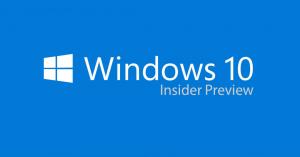Kako najti rezultate chkdsk v sistemu Windows 10
Včasih, ko zaženete računalnik z operacijskim sistemom Windows 10, se samodejno zažene preverjanje diska. Posebno vgrajeno orodje chkdsk izvaja preverjanje datotečnega sistema glede napak. Ko se Windows zažene, lahko uporabnik ročno zažene chkdsk iz lastnosti diska tudi prek tega računalnika. Toda v operacijskih sistemih Windows 10 in Windows 8 Microsoft skriva pomembne podrobnosti o preverjanju diska, če se izvaja, preden se Windows zažene. Tukaj si lahko ogledate podrobne rezultate preverjanja diska.
Oglas
Edini način za ogled rezultatov chkdsk, če se je med zagonom samodejno zagnal, je pregledovalnik dogodkov Windows. V operacijskem sistemu Windows 7 in vseh prejšnjih različicah sistema Windows, če je bilo v datotečnem sistemu odkrito nekaj nedoslednosti, bi se chkdsk samodejno zagnal, vendar vam je pokazal podrobnosti. V operacijskih sistemih Windows 10 in Windows 8 je bilo to odstranjeno kot del Microsoftovih prizadevanj za poenostavitev operacijskega sistema, enako kot posodobljen videz modrega zaslona. Chkdsk ali bolje rečeno autochk.exe ko se izvaja med zaporedjem zagona, zdaj prikazuje samo odstotek dokončanja. Tako ni mogoče vedeti, ali je našel kakšne napake in ali so bile v datotečnem sistemu narejene kakšne spremembe ali popravki.
Dnevnik dogodkov Windows vsebuje veliko informacij o različnih dogodkih, ki se dogajajo na vašem računalniku. Za običajnega uporabnika je lahko zmedeno in zastrašujoče. Videli pa bomo, kako hitro krmariti po njem in videti le zahtevane dnevnike, v tem primeru rezultate preverjanja diska. Sledite tem korakom.
- Pojdite v meni Start -> Vse aplikacije -> Skrbniška orodja Windows -> Pregledovalnik dogodkov. Lahko pa preprosto vnesete Event Viewer v iskalno polje.
 Nasvet: Glej kako krmariti po aplikacijah po abecedi v meniju Start sistema Windows 10.
Nasvet: Glej kako krmariti po aplikacijah po abecedi v meniju Start sistema Windows 10. - V pregledovalniku dogodkov razširite Dnevnike sistema Windows na levi - Aplikacija:

- V podoknu opravil na desni strani kliknite Filtriraj trenutni dnevnik... in vstopi 26226 v polju ID dogodka:

- Pritisnite OK in videli boste rezultate vseh pregledov diska, shranjenih v dnevniku aplikacij!

Ta uporaben trik je mogoče izvesti tudi v operacijskih sistemih Windows 8 in Windows 7. V sistemu Windows 7 bi morali poiskati drug ID dogodka - 1001, medtem ko je v Windows 8 in Windows 8.1 26226, enako kot Windows 10.
To je to.